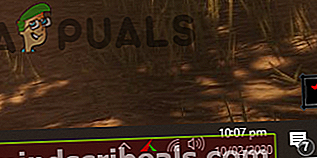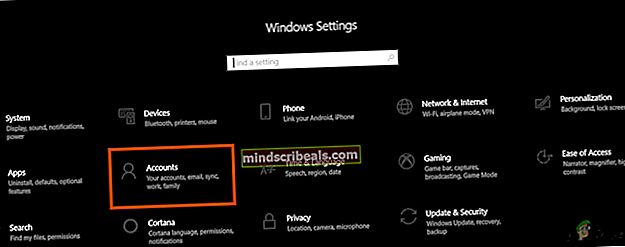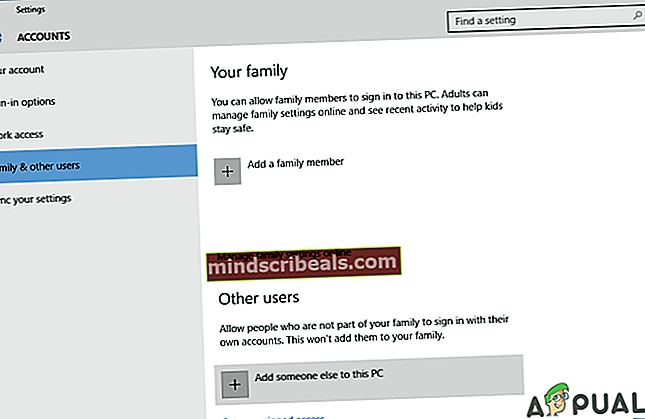SystemSettings.exe-kaatumisten vianmääritys Windows 10: ssä
Taustalla on monia Windows-prosesseja. He varmistavat, että käyttäjälle tarjotaan luotettava ja vankka työskentelyalusta. "SystemSettings.exe”On suoritettava tiedosto ja sitä pidetään usein yhtenä taustapalveluna. Se näkyy Asetuksina Tehtävähallinnan Prosessi-välilehdessä.

Mikä on SystemSettings.exe?
“SystemSettings.exe” on Windowsin suoritettava tiedosto, joka tulee Microsoftilta, joten se on turvallinen eikä haittaohjelma. Siinä on kyse 85-90 kt kooltaan ja kun käyttäjä avaa ohjauspaneelin, se näkyy käynnissä taustalla. ”SystemSettings.exe” sijaitsee seuraavassa paikassa (jos Windows on asennettu C-osioon):
"C: \ Windows \ ImmersiveControlPanel"
Koska SystemSettings.exe on suoritettava tiedosto, joka sisältää suoritettavan konekoodin (ei puhdasta konekoodia, mutta joitain metatietoja), se ei ole ihmisen luettavassa muodossa. Kun käyttäjä avaa ohjauspaneelin, Windows-ydin kehottaa suorittamaan ohjelman, joka on SystemSettings.exe-tiedostossa. Tämä ohjelma sisältää ohjeita, jotka suoritetaan sen varmistamiseksi, että ohjauspaneeli näkyy ja toimii oikein.

Onko ’SystemSettings.exe’ uhka?
Se ei ole uhka, mutta joissakin tapauksissa se voi aiheuttaa tietokoneesi hidastumisen. Virustorjuntaohjelmat eivät tunnista ”SystemSettings.exe” haittaohjelmana. Suosittelemme, ettet poista tätä tiedostoa, koska se on osa käyttöjärjestelmää.
SystemSettings.exe kaatuu
On ollut joitain tapauksia, joissa käyttäjä siirtyy Windows-asetuksiin ja asetukset kaatuvat. Tämä tapahtuu usein järjestelmissä, joissa käytetään Windows 10 1809-, 1903- ja 1909-versioita. Kaatuminen voi johtaa siihen, että sininen kuvake ilmestyy ja katoaa muutaman sekunnin kuluttua. Noudata alla olevia ohjeita päästäksesi eroon tästä ongelmasta.
Tässä on muutama tapa, jolla voit ratkaista tähän tiedostoon liittyvät kaatumiset. Varmista, että olet kirjautunut sisään järjestelmänvalvojana, ennen kuin jatkat.
Suorita System File Checker -skannaus ja DSIM-komento
SFC-tarkistus on Microsoftin tarjoama toiminto, jonka avulla käyttäjä voi tarkistaa Windows-tiedostot vioittuneiden tiedostojen varalta. DSIM tarkoittaa Deployment Image Servicing and Management. Se on työkalu, joka auttaa käyttäjiä korjaamaan Windows-kuvia. Varmista, että olet kokeillut molempia menetelmiä, ennen kuin jatkat alla annettuihin ratkaisuihin.
Poista Antivirus käytöstä
Joskus virustorjunta voi myös aiheuttaa sovellusten kaatumisen. Yritä poistaa virustorjunta käytöstä noudattamalla seuraavia ohjeita.
- Näytön oikeassa alakulmassa on Windowsin ilmoituspalkki, löytää virustentorjuntakuvake sieltä.
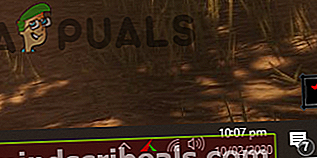
- Napsauta sitä hiiren kakkospainikkeella ja napsauta lopeta tai poista käytöstä tai sammuta.
- Poista virustentorjunnan lisäominaisuudet käytöstä siirtymällä sen päävalikossa.
- Jos ongelma ei poistu, yritä ratkaista ongelma noudattamalla seuraavaa vaihetta.
Luo toinen käyttäjä
Jos kaikki yllä olevat ratkaisut eivät toimineet sinulle, yritä luoda toinen käyttäjätili. Noudata alla olevia ohjeita.
- Näytön vasemmassa alakulmassa pitäisi olla Windows-logo (Käynnistä-painike) napsauttamalla sitä.
- Klikkaa asetuskuvake.
- Klikkaa Tilit kun Windowsin asetukset tulevat esiin.
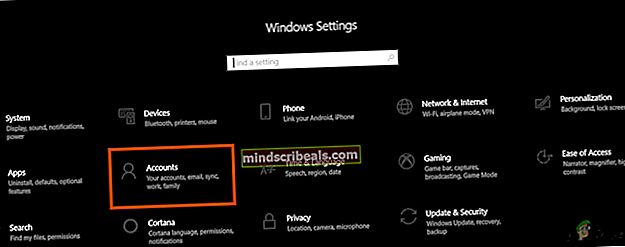
- Klikkaa Perhe ja muut käyttäjät joka on vaihtoehto Windowsin asetusten vasemmassa paneelissa.
- Valitse “Lisää joku muu tähän tietokoneeseen“.
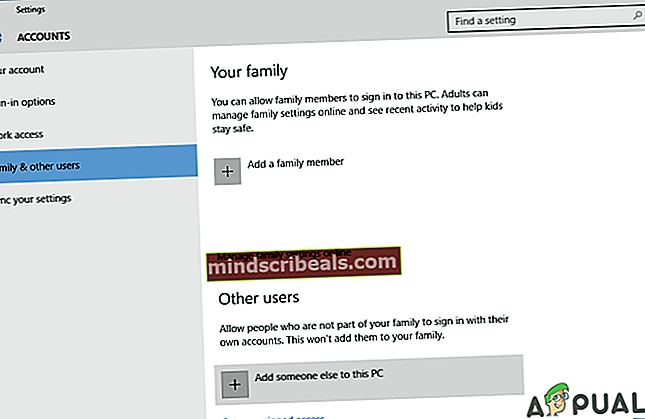
- Valitse nytMinulla ei ole tämän henkilön kirjautumistietoja”Ja lisää sitten käyttäjä ilman Microsoft-tiliä.
- Syötä kirjautumistiedot haluamallasi tavalla ja valitse seuraava.
- Kun olet luonut uuden tilin, kirjaudu sisään ja tarkista, onko ongelma ratkaistu.